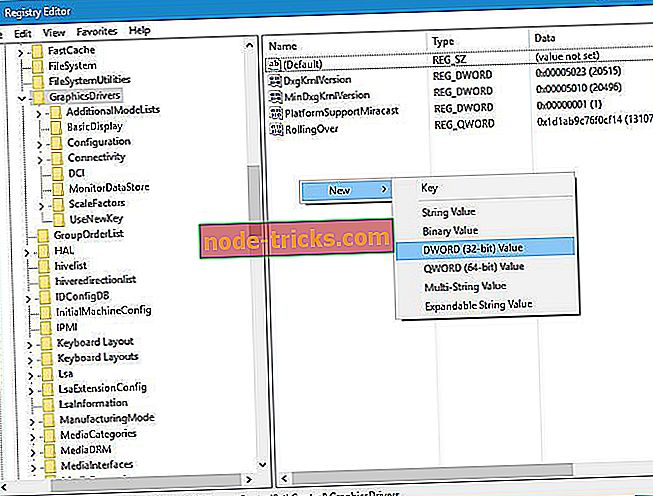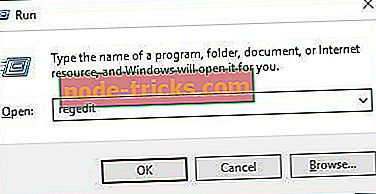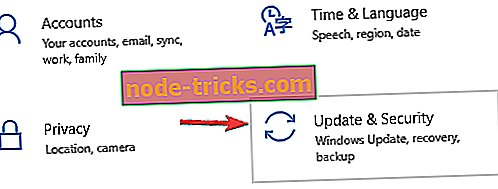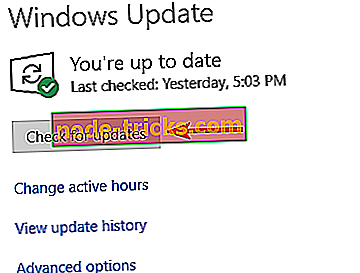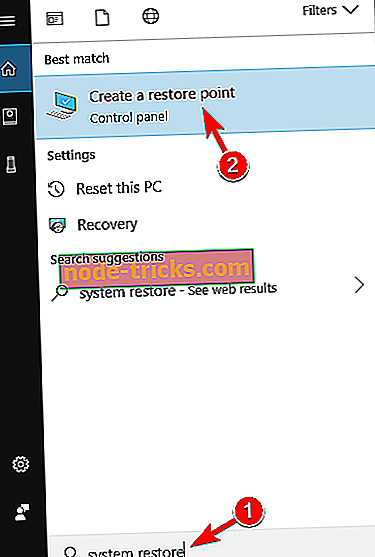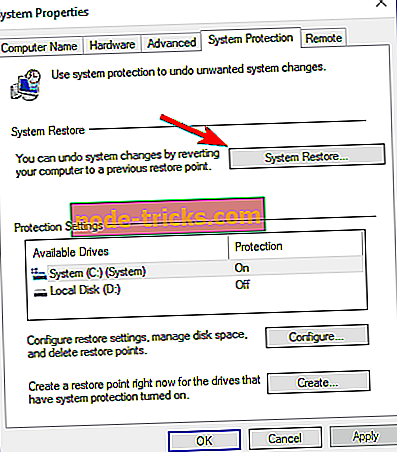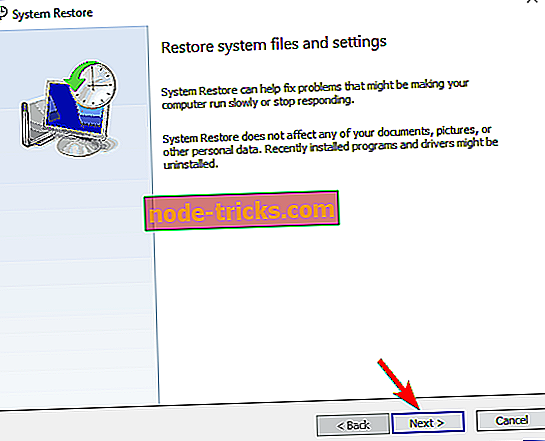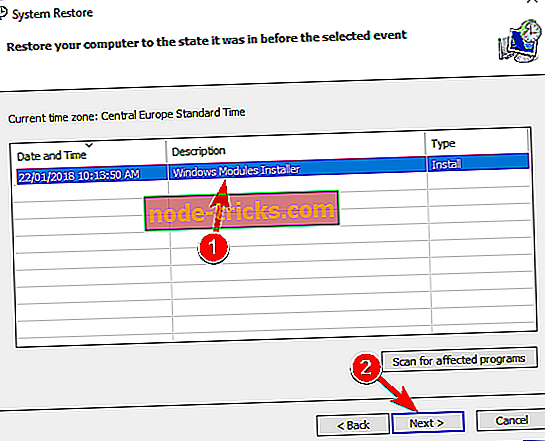Fixare completă: eroare VIDEO_TDR_TIMEOUT_DETECTED pe Windows 10, 8.1, 7
Ecranul albastru al erorilor de deces este una dintre cele mai grave erori de pe Windows 10, iar aceste tipuri de erori pot provoca o mulțime de probleme. Întrucât aceste erori pot fi destul de problematice, astăzi vă vom arăta cum să remediați eroarea VIDEO_TDR_TIMEOUT_DETECTED.
Cum se remediază eroarea VIDEO_TDR_TIMEOUT_DETECTED BSoD
VIDEO_TDR_TIMEOUT_DETECTED eroare poate fi problematică și cauza prăbușiri pe PC. Vorbind despre această eroare, iată câteva probleme similare pe care utilizatorii le-au raportat:
- 0x117 video_tdr_timeout_detected - Uneori, această eroare poate fi asociată cu un anumit număr de cod. Cu toate acestea, ar trebui să puteți remedia problema folosind una din soluțiile noastre.
- Nvlddmkm.sys video_tdr_timeout_detected - Această problemă poate fi uneori cauzată de driverele Nvidia și, pentru a remedia problema, trebuie doar să le actualizați până la cea mai recentă versiune și să verificați dacă rezolvă problema.
- Video_tdr_timeout_detected Windows 7 - Această eroare poate apărea pe alte versiuni de Windows, iar dacă o întâlniți, trebuie doar să faceți câteva modificări în registru pentru ao remedia.
- Dxgkrnl.sys microsoft corporation video_tdr_timeout_detected - Uneori, un anumit driver poate provoca această eroare. Pentru a rezolva problema, pur și simplu actualizați driverele și verificați dacă acest lucru vă ajută.
Soluție rapidă pentru remedierea diferitelor erori în Windows 10
- Pasul 1 : Descărcați acest instrument de scanare și reparare PC
- Pasul 2 : Faceți clic pe "Start Scan" pentru a găsi probleme despre Windows care ar putea cauza erori BSOD în Windows 10
- Pasul 3 : Faceți clic pe "Start Repair" pentru a repara toate problemele (necesită upgrade).
Soluția 1 - Descărcați cele mai recente drivere

Driverele sunt o parte importantă a sistemului dvs. de operare, deoarece driverele sunt utilizate de hardware-ul dvs. și Windows 10 deopotrivă. Dacă driverele dvs. sunt învechite sau dacă au anumite erori, Windows 10 nu va putea recunoaște hardware-ul asociat acelor drivere și veți întâlni o eroare BSoD, cum ar fi VIDEO_TDR_TIMEOUT_DETECTED.
Pentru a vă asigura că sistemul dvs. este stabil și sigur din cauza erorilor, vă sugerăm să vă actualizați toate driverele. Actualizarea driverelor este destul de simplă și o puteți face vizitând site-ul producătorului hardware și descărcând cele mai recente drivere pentru dispozitivul dvs. Rețineți că este posibil să fie necesar să actualizați toate driverele de pe PC pentru a remedia această eroare. Potrivit utilizatorilor, această eroare a fost rezolvată după instalarea celor mai recente drivere de chipset și Intel Rapid Storage, prin urmare, asigurați-vă că actualizați mai întâi driverele respective.
Actualizarea manuală a driverelor poate fi un proces lung și obositor, dar puteți descărca toate driverele necesare utilizând acest software de actualizare a driverelor care vă descărc automat driverele pentru dvs.
Soluția 2 - Îmbunătățiți driverele plăcii grafice
Deși utilizarea celor mai recente drivere este importantă pentru stabilitatea sistemului, uneori cele mai recente drivere ar putea avea anumite erori cauzând erori BSoD și alte probleme de instabilitate. Utilizatorii au raportat că cele mai recente drivere Nvidia au provocat apariția unei erori VIDEO_TDR_TIMEOUT_DETECTED și, conform acestora, soluția este de a elimina driverul problematic și de a instala versiunea mai veche a driverului Nvidia.
Pentru a elimina driverele Nvidia, vă sfătuim să utilizați Display Uninstaller și să eliminați toate fișierele asociate driverelor Nvidia. După eliminarea driverului, vizitați site-ul Nvidia și descărcați versiunea mai veche a driverelor pentru placa grafică. În timpul instalării driverului, asigurați-vă că ați selectat instalarea personalizată și debifați toate opțiunile, cu excepția driverului plăcii video și a Physx. Chiar dacă această soluție este proiectată să funcționeze cu plăci grafice Nvidia, puteți încerca să o utilizați chiar dacă nu utilizați grafica Nvidia.
Soluția 3 - Modificați valoarea TdrDelay
Windows are o valoare specială în registru numit TdrDelay, iar această valoare este concepută pentru a verifica cât timp este nevoie ca cardul dvs. grafic să răspundă. Dacă placa grafică nu răspunde în intervalul de timp stabilit, driver-ul plăcii grafice se va prăbuși și se repornește. Potrivit utilizatorilor, puteți remedia eroarea VIDEO_TDR_TIMEOUT_DETECTED BSoD schimbând TdrDelay urmând acești pași:
- Apăsați tasta Windows + R de pe tastatură și introduceți regedit . Apăsați Enter sau faceți clic pe OK .
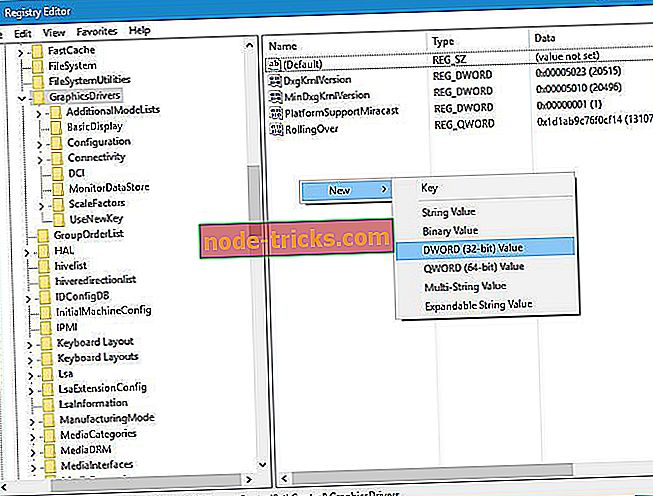
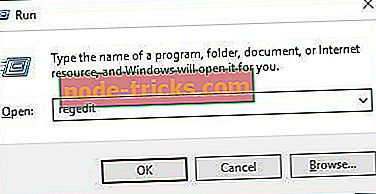
- După deschiderea Editorului de regiștri, navigați la cheia HKEY_LOCAL_MACHINE \ SYSTEM \ CurrentControlSet \ Control \ GraphicsDrivers din panoul din stânga.
- Verificați dacă aveți DWORD TdrValue în panoul din dreapta. Dacă nu există o astfel de înregistrare, trebuie să o creați. Pentru a crea un nou DWORD, faceți clic dreapta pe spațiul gol din panoul din dreapta și selectați New> DWORD (32-bit) Value . Introduceți TdrDelay ca nume al noului DWORD.
- Faceți dublu clic pe noul DWORD TdrDelay și setați datele de valoare la 8 sau chiar 10.
- Faceți clic pe OK și închideți Registry Editor.
Soluția 4 - Overclockați ușor placa grafică
Supraînclinarea hardware-ului poate crește performanța dvs., dar poate provoca mai multă încălzire pentru PC-ul dvs. și, dacă nu sunteți atent, puteți chiar să vă ardeți și să vă deteriorați permanent hardware-ul. Puțini utilizatori au raportat că au reparat eroarea VIDEO_TDR_TIMEOUT_DETECTED a ecranului albastru al morții, mărind puterea plăcii cu puțin peste 100%. Creșterea puterii plăcii dvs. este întotdeauna riscantă, prin urmare vă sfătuim să o faceți treptat.
Încă o dată, overclockarea este potențial periculoasă și poate provoca daune permanente PC-ului dvs., prin urmare, aveți grijă deosebită dacă decideți să vă overclocați placa grafică.
Soluția 5 - Underclock RAM-ul
Underclocking-ul este o procedură similară cu cea a overclockării, dar în loc să sporiți performanța hardware-ului prin modificarea setărilor, veți reduce ușor performanța RAM-ului. Puțini utilizatori au raportat că eroarea BSoD a fost rezolvată după reducerea frecvenței de memorie RAM DDR3 de la 2400 MHz la 1600 MHz .
Underclocking RAM-ul este destul de simplu, și de obicei, puteți face-o chiar de la BIOS. Pentru instrucțiuni detaliate cu privire la modul de blocare a RAM-ului și accesarea BIOS-ului, vă sfătuim să verificați manualul pentru placa de bază. Rețineți că subclinarea vine și cu anumite riscuri, de aceea este recomandată prudența.
Soluția 6 - Verificați răcirea și curățați PC-ul de praf
Supraîncălzirea este cauza obișnuită a erorilor BSoD, prin urmare este important să verificați dacă fanii funcționează corect. Uneori, fanii dvs. pot fi înfundați de praf, deci este recomandat să vă curățați PC-ul și toți fanii săi cu aer sub presiune. Dacă problema persistă, este posibil să fie nevoie să instalați o răcire mai bună.
Soluția 7 - Verificați dacă există defecțiuni hardware
Eroarele BSoD pot fi cauzate de hardware-ul dvs., prin urmare vă sfătuim să verificați dacă hardware-ul dvs. funcționează corect. Orice hardware instalat recent poate cauza aceste tipuri de erori, prin urmare, dacă ați instalat orice hardware nou, vă recomandăm să îl eliminați sau să îl înlocuiți. Dacă problema nu este cauzată de hardware nou, asigurați-vă că verificați componentele hardware defecte. Utilizatorii au raportat că înlocuirea cărții grafice a rezolvat problema, deci este o idee bună să verificați mai întâi cardul grafic.
Dacă aveți în continuare probleme cu hardware-ul dvs. sau pur și simplu doriți să le evitați pentru viitor, vă recomandăm cu insistență să descărcați acest instrument (100% sigur și testat de noi) pentru a repara diverse probleme ale PC-ului, de asemenea, pierderi de fișiere și programe malware.
Soluția 8 - Instalați cele mai recente actualizări
Dacă PC-ul dvs. continuă să se prăbușească datorită erorii VIDEO_TDR_TIMEOUT_DETECTED, problema ar putea fi o actualizare lipsă. Uneori pot apărea probleme cu sistemul dvs. și cea mai bună modalitate de a le rezolva este să instalați actualizările care lipsesc.
În mod implicit, Windows 10 instalează automat actualizările care lipsesc, dar uneori este posibil să nu mai aveți o actualizare sau două. Cu toate acestea, puteți verifica întotdeauna manual actualizările făcând următoarele:
- Apăsați tasta Windows + I pentru a deschide aplicația Setări .
- Accesați secțiunea Actualizări și securizare .
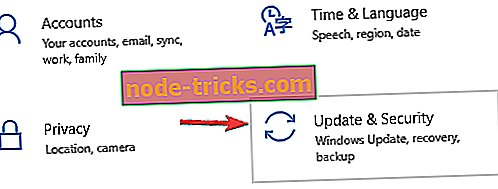
- Faceți clic pe butonul Verificați pentru actualizări .
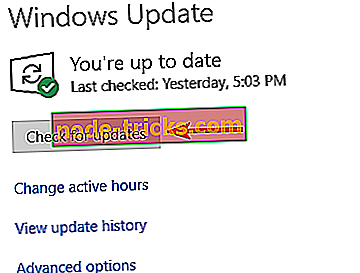
Dacă sunt disponibile actualizări, acestea vor fi descărcate automat în fundal. După instalarea actualizărilor, verificați dacă problema a fost rezolvată.
Soluția 9 - Efectuați o restaurare sistem
Dacă această eroare a apărut recent, este posibil ca aceasta să fie cauzată de un driver problematic sau de o actualizare. Pentru a remedia această eroare, vă sfătuim să efectuați Restabilirea sistemului. Dacă nu sunteți familiar, System Restore vă permite să restaurați sistemul și să remediați diferite probleme. Pentru a efectua restabilirea sistemului, procedați în felul următor:
- Apăsați tasta Windows + S și introduceți restaurarea sistemului . Selectați Creare opțiune punct de restaurare din meniu.
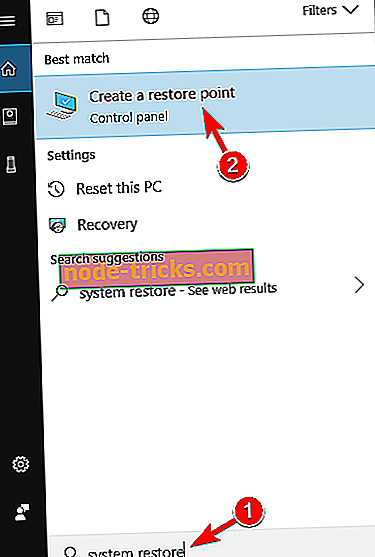
- Fereastra Proprietăți sistem va apărea acum. Faceți clic pe butonul Restaurare sistem .
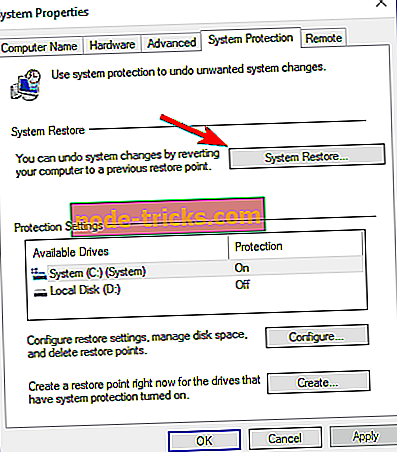
- Când se deschide fereastra Restaurare sistem, faceți clic pe Următorul .
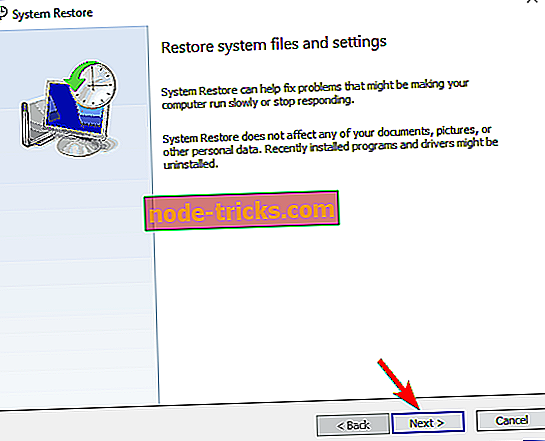
- Acum veți vedea o listă de puncte de restaurare. Dacă este disponibil, bifați caseta de selectare Afișați mai multe puncte de restaurare . Selectați punctul de restaurare dorit și faceți clic pe Următorul .
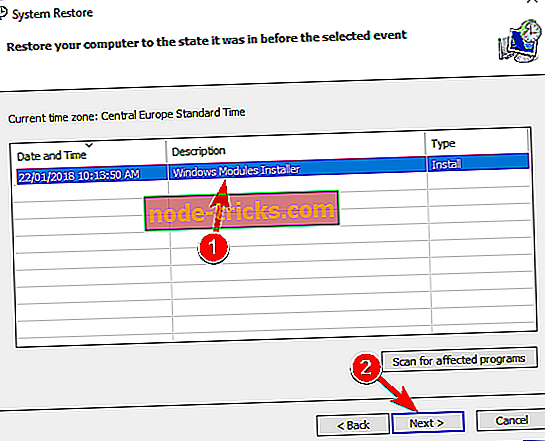
- Urmați instrucțiunile de pe ecran pentru a finaliza procesul de restaurare.
Odată ce sistemul dvs. este restabilit, verificați dacă problema persistă. Cu toate acestea, aveți grijă să actualizați driverul și sistemul. Dacă problema apare din nou, este posibil ca o actualizare specifică să cauzeze această problemă, deci trebuie să blocați Windows 10 de la instalarea actualizării.
Eroarea VIDEO_TDR_TIMEOUT_DETECTED este de obicei cauzată de placa grafică, dar sperăm că ați reușit să remediați această eroare utilizând una dintre soluțiile noastre.